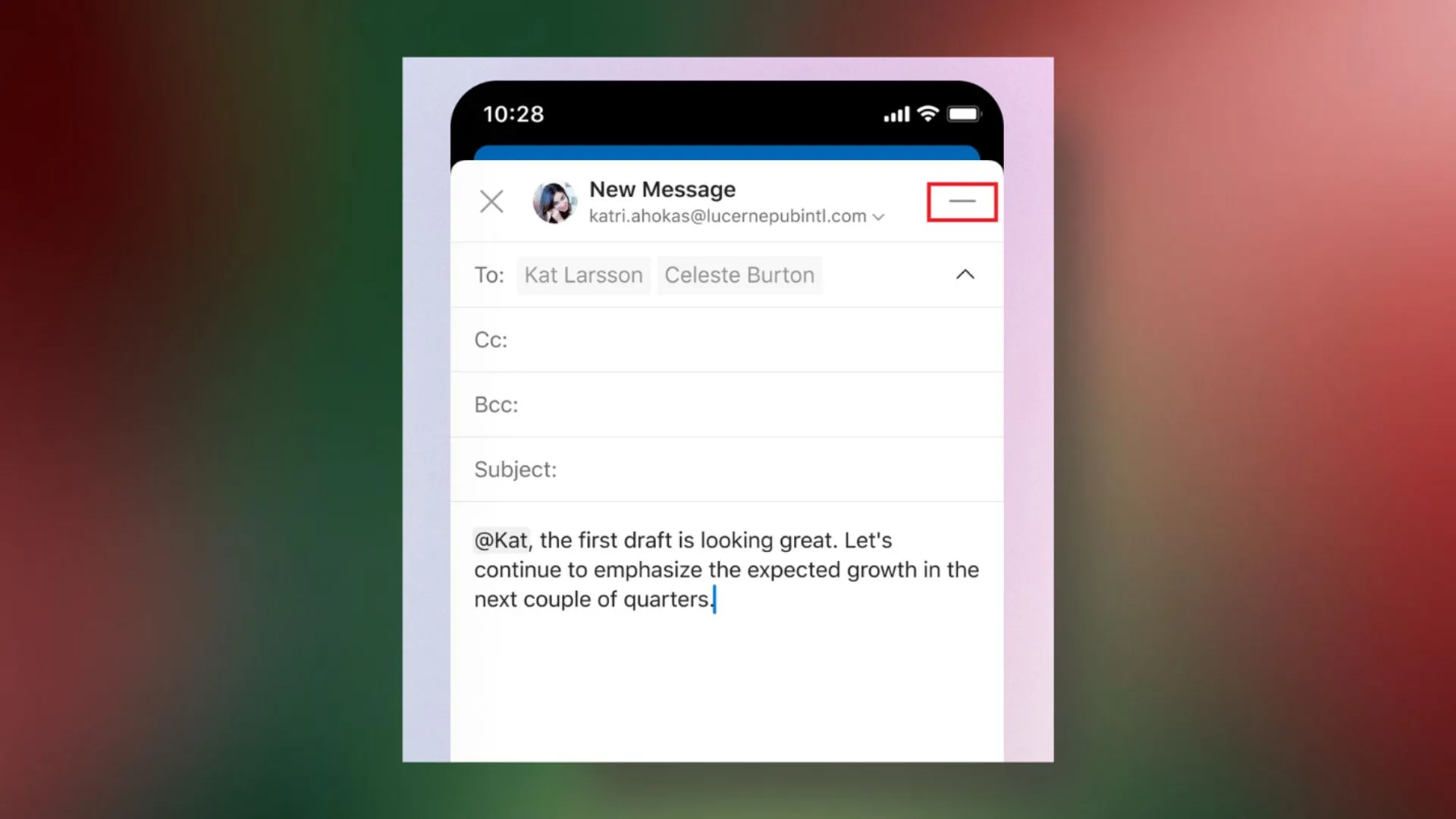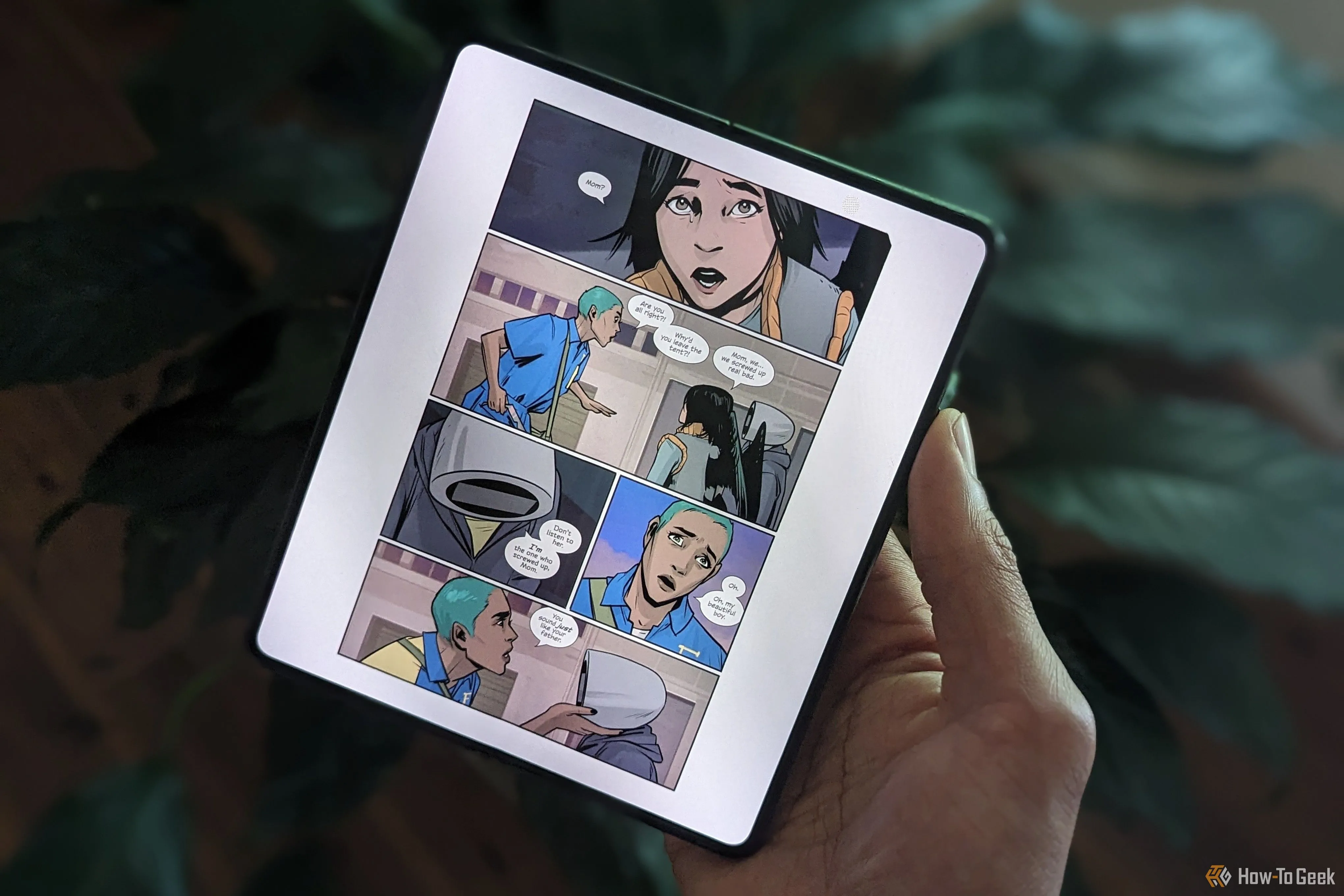Good Lock là một bộ công cụ tùy biến độc quyền do Samsung phát triển, được thiết kế để giúp người dùng cá nhân hóa điện thoại Samsung Galaxy của mình theo cách riêng. Không chỉ dừng lại ở các tùy chọn thẩm mỹ, Good Lock còn cung cấp một loạt các module mạnh mẽ, bổ sung những tính năng đáng giá, nâng cao đáng kể trải nghiệm và hiệu suất sử dụng thiết bị. Từ việc điều chỉnh các cử chỉ chạm thông minh, tối ưu hóa giao diện đa nhiệm, cho đến việc kiểm soát chi tiết mức âm lượng hay thậm chí là tự động hóa các tác vụ phức tạp, Good Lock mở ra cánh cửa đến một cấp độ cá nhân hóa hoàn toàn mới cho điện thoại Galaxy của bạn. Trong bài viết này, chúng ta sẽ cùng khám phá 7 tính năng nâng cao mà một người dùng Samsung Galaxy nên tận dụng từ Good Lock để biến chiếc smartphone của mình trở nên thông minh và tiện lợi hơn bao giờ hết.
Thêm Cử Chỉ Chạm Mặt Lưng Để Thực Hiện Nhiều Tác Vụ Hơn
Nếu bạn từng khao khát chiếc điện thoại Samsung của mình có một phím chức năng đa năng như Action Button trên iPhone, thì tính năng này sinh ra là để dành cho bạn. Module RegiStar trong Good Lock cho phép bạn bổ sung cử chỉ chạm hai hoặc ba lần vào mặt lưng điện thoại Galaxy, từ đó gán các tác vụ khác nhau như chụp ảnh màn hình, mở nhanh một ứng dụng cụ thể, hay kích hoạt Google Assistant/Gemini.
Để sử dụng tính năng này, bạn cần cài đặt và mở module RegiStar từ Good Lock. Tiếp theo, chọn “Back-Tap Action” và bật công tắc ở phía trên cùng. Tại đây, bạn có thể chọn “Double Tap” (Chạm hai lần) hoặc “Triple Tap” (Chạm ba lần) và gán một hành động mong muốn. Ví dụ, bạn có thể thiết lập chạm hai lần để chụp màn hình và chạm ba lần để truy cập trợ lý ảo. Nếu bạn đang sử dụng ốp lưng dày, bạn nên tăng độ nhạy của cử chỉ để đảm bảo hoạt động hiệu quả.
Thêm Nút Xóa Vào Thanh Công Cụ Chụp Màn Hình
Với những người thường xuyên chụp ảnh màn hình để làm tài liệu, hướng dẫn, hay đơn giản là ghi lại khoảnh khắc, chắc hẳn không ít lần bạn gặp phải tình huống chụp lỗi hoặc không ưng ý. Điều này dẫn đến thư viện ảnh của bạn nhanh chóng bị lấp đầy bởi những bức ảnh chụp màn hình không cần thiết, lẫn lộn với những bức ảnh quan trọng khác. Việc dọn dẹp thủ công thư mục ảnh chụp màn hình có thể tốn rất nhiều thời gian và gây khó chịu.
Sẽ tiện lợi hơn rất nhiều nếu thanh công cụ chụp màn hình có sẵn một nút xóa, cho phép bạn loại bỏ ngay lập tức những ảnh chụp lỗi mà không cần xác nhận, thay vì phải xóa chúng sau này khi chúng đã tích tụ thành đống. Mặc dù tính năng này không có sẵn trên điện thoại Samsung theo mặc định, bạn hoàn toàn có thể có được nó thông qua module Nice Shot của Good Lock. Chỉ cần mở module này và bật tùy chọn “Add Delete Button” (Thêm nút Xóa).
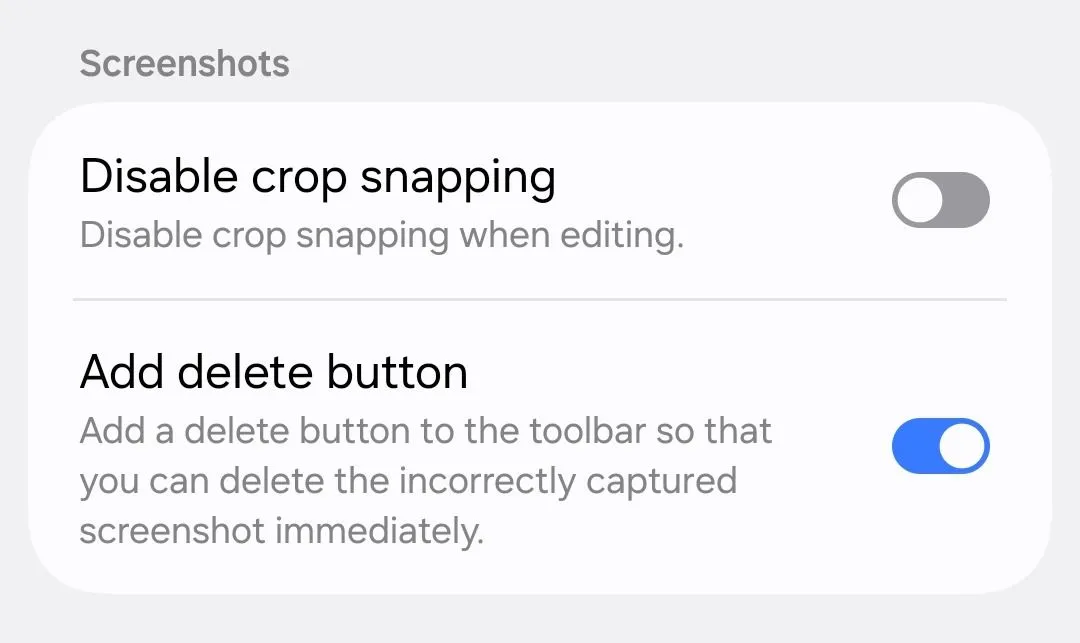 Giao diện module Nice Shot của Samsung Good Lock hiển thị tùy chọn thêm nút xóa vào thanh công cụ chụp màn hình.
Giao diện module Nice Shot của Samsung Good Lock hiển thị tùy chọn thêm nút xóa vào thanh công cụ chụp màn hình.
Sau khi kích hoạt, thanh công cụ chụp màn hình sẽ có thêm biểu tượng thùng rác ở cuối, giúp bạn dễ dàng xóa ảnh chụp màn hình không mong muốn chỉ bằng một chạm.
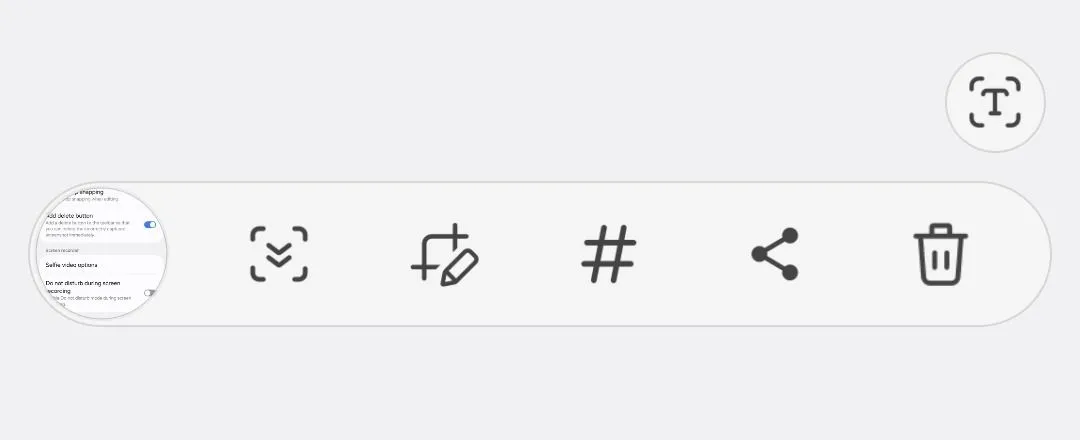 Nút xóa đã được thêm vào thanh công cụ chụp màn hình sau khi kích hoạt qua module Nice Shot của Samsung Good Lock.
Nút xóa đã được thêm vào thanh công cụ chụp màn hình sau khi kích hoạt qua module Nice Shot của Samsung Good Lock.
Tối Ưu Ngăn Kéo Ứng Dụng Với Lưới Tùy Chỉnh
Nhiều người dùng thích giữ cho màn hình chính của họ thật gọn gàng, chỉ hiển thị những ứng dụng thường dùng nhất. Tuy nhiên, điều này có nghĩa là mỗi khi cần mở một ứng dụng khác, họ phải truy cập vào ngăn kéo ứng dụng, nơi có thể có rất nhiều trang và việc tìm kiếm trở nên khá bất tiện. Với tỷ lệ màn hình dài của các smartphone hiện nay, không gian hiển thị trong ngăn kéo ứng dụng thường không được tận dụng tối đa.
Để khắc phục điều này, bạn có thể sử dụng module Home Up trong Good Lock để thay đổi bố cục lưới của ngăn kéo ứng dụng (được gọi là “Apps Screen” trong One UI) sang kích thước tùy chỉnh, ví dụ như 4×7. Điều này cho phép toàn bộ chiều dài màn hình được sử dụng để hiển thị nhiều ứng dụng hơn trên mỗi trang.
Để thiết lập, hãy mở module Home Up, chọn “Home Screen”, sau đó nhấn vào “Apps Screen Grid” để đặt bố cục tùy chỉnh. Việc này có thể giúp giảm đáng kể số lượng trang trong ngăn kéo ứng dụng của bạn, giúp việc quản lý và tìm kiếm ứng dụng trở nên dễ dàng hơn nhiều. Bạn cũng có thể ẩn nhãn ứng dụng để có một giao diện siêu gọn gàng từ cùng menu trong Home Up, vì hầu hết các biểu tượng ứng dụng đều đủ dễ nhận biết mà không cần chú thích.
Hiển Thị Nhiều Nội Dung Hơn Ở Chế Độ Đa Cửa Sổ
Khả năng đa nhiệm trên điện thoại Samsung Galaxy, đặc biệt là thông qua chế độ chia đôi màn hình (split-screen) và xem dạng pop-up, là một trong những điểm mạnh lớn của giao diện One UI. Tuy nhiên, một số người dùng có thể cảm thấy khó chịu khi các ứng dụng ở chế độ chia đôi màn hình bị giới hạn về không gian hiển thị, buộc họ phải cuộn nhiều hơn để xem toàn bộ nội dung. Vấn đề này có vẻ nhỏ nhặt, nhưng đối với những người thường xuyên đa nhiệm, nó có thể ảnh hưởng đến trải nghiệm sử dụng.
Thật bất ngờ, Good Lock cũng cung cấp một giải pháp cho vấn đề này thông qua module MultiStar. Module này có một cài đặt cho phép giảm kích thước phông chữ của các ứng dụng đang chạy ở chế độ đa cửa sổ (bao gồm cả chia đôi màn hình và pop-up view). Nhờ đó, bạn có thể thấy được nhiều nội dung hơn trong cùng một khung hình mà không cần phải cuộn quá nhiều.
Để bật tính năng này, hãy mở module MultiStar và bật tùy chọn “Multi-Window Screen Zoom”. Sau đó, chọn cả hai tùy chọn “Split Screen” và “Pop-up View” xuất hiện bên dưới.
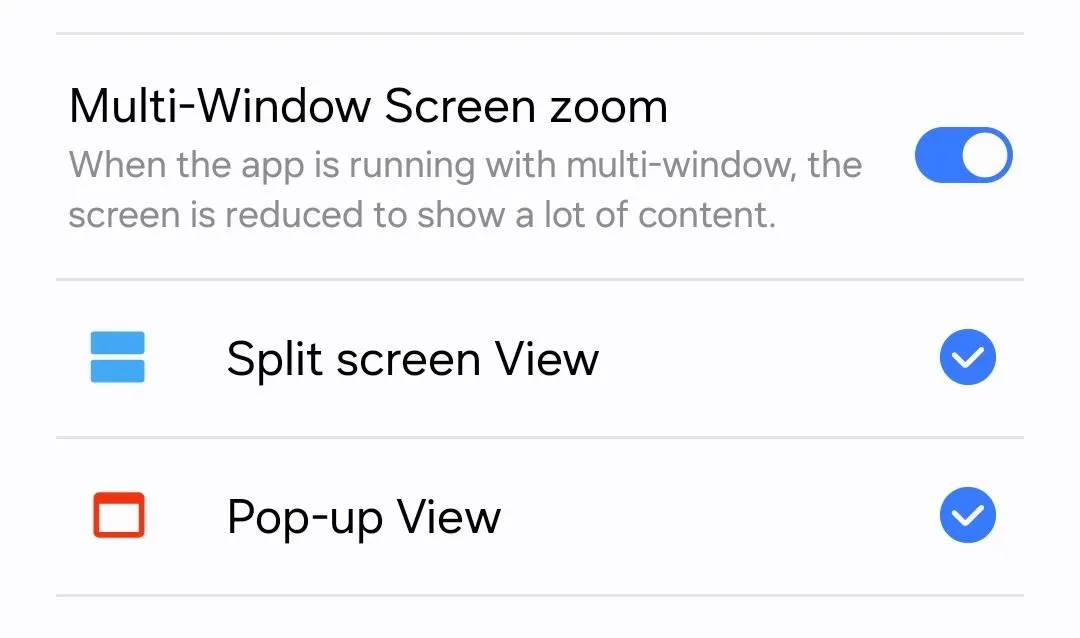 Menu tùy chỉnh thu phóng màn hình đa cửa sổ trong module MultiStar của Samsung Good Lock.
Menu tùy chỉnh thu phóng màn hình đa cửa sổ trong module MultiStar của Samsung Good Lock.
Hãy thử truy cập chế độ đa cửa sổ trên điện thoại của bạn sau khi kích hoạt để thấy sự khác biệt rõ rệt trong việc hiển thị nội dung.
Điều Chỉnh Mức Âm Lượng Chi Tiết Hơn
Bạn đã bao giờ cảm thấy mức âm lượng trên điện thoại của mình không bao giờ hoàn hảo, dù đã cố gắng điều chỉnh? Bạn không hề đơn độc. Hệ điều hành Android từ lâu đã chỉ cung cấp 15 mức âm lượng. Mặc dù việc di chuyển nhanh trên thanh trượt âm lượng bằng vài lần nhấn nút là tiện lợi, nhưng điều này lại khá khó chịu khi bạn muốn đắm chìm hoàn toàn vào danh sách nhạc yêu thích của mình. Để so sánh, hệ điều hành Windows có tới 100 mức âm lượng.
Vấn đề này trở nên rõ ràng nhất khi bạn sử dụng tai nghe; đôi khi âm lượng có vẻ hơi ít hoặc hơi nhiều so với mức mong muốn. Hơn nữa, với nhiều tai nghe giá rẻ, âm lượng thường khá nhỏ cho đến khoảng 80%, rồi đột nhiên trở nên quá to, ảnh hưởng đến chất lượng âm thanh.
Good Lock cung cấp một giải pháp hiệu quả cho điều này. Bạn chỉ cần mở module Sound Assistant trong Good Lock và kéo thanh trượt dưới tiêu đề “Change Step Volume” (Thay đổi bước âm lượng) về phía bên trái.
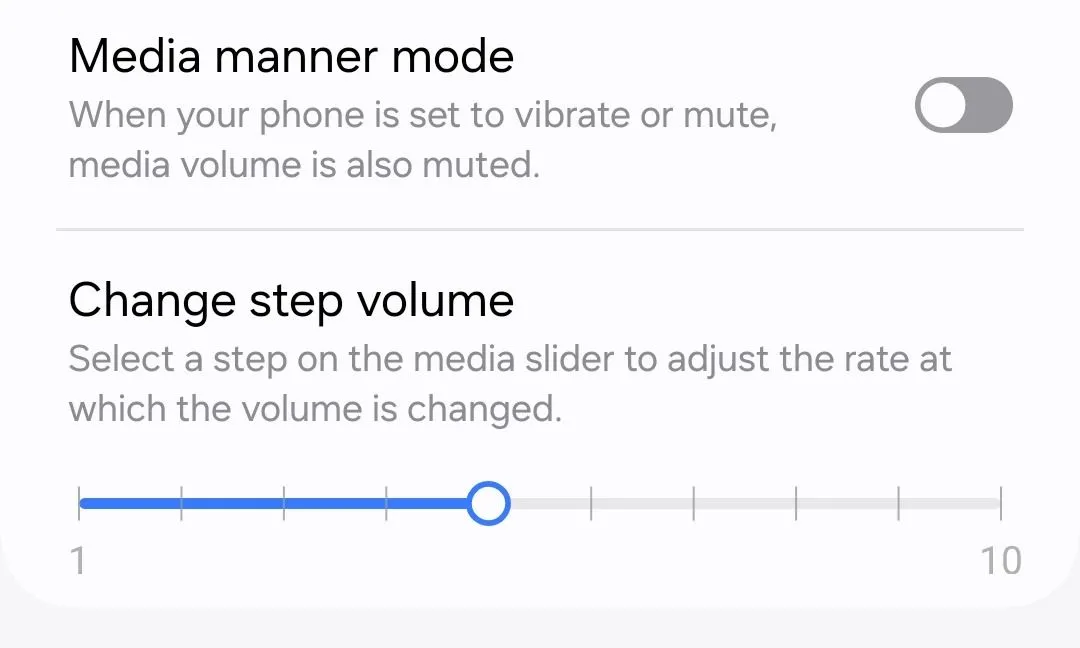 Cài đặt thay đổi bước âm lượng trong module Sound Assistant của Samsung Good Lock.
Cài đặt thay đổi bước âm lượng trong module Sound Assistant của Samsung Good Lock.
Mức mặc định là 10. Bạn càng đặt giá trị này thấp hơn, thanh trượt âm lượng sẽ càng trở nên chi tiết, cho phép điều chỉnh âm lượng chính xác hơn. Tuy nhiên, đừng lạm dụng điều này: thanh trượt càng chi tiết, bạn sẽ mất nhiều thời gian hơn để điều chỉnh âm lượng bằng các nút vật lý. Mức 5 thường được coi là sự cân bằng hoàn hảo giữa sự tiện lợi và thoải mái cho trải nghiệm nghe nhạc của người dùng.
Mở Ứng Dụng Yêu Thích Trực Tiếp Từ Màn Hình Khóa
Các điện thoại Android đã cho phép đặt tối đa hai phím tắt trên màn hình khóa kể từ khi chúng xuất hiện, thường được dành cho camera hoặc điện thoại để truy cập nhanh các ứng dụng này. Điều đó tiện lợi, nhưng bạn cũng có thể thường xuyên thấy mình cần nhanh chóng ghi chú, dịch tin nhắn hoặc tắt tiếng điện thoại. Để thực hiện các tác vụ này, bạn cần có Google Keep, Google Dịch và chế độ Không làm phiền trên màn hình khóa của mình.
May mắn thay, với module LockStar, bạn có thể thêm tối đa sáu ứng dụng vào màn hình khóa của mình, loại bỏ sự rắc rối khi phải tìm kiếm chúng trong ngăn kéo ứng dụng hoặc làm lộn xộn thêm màn hình chính.
Để thiết lập, hãy mở LockStar và bật công tắc bên cạnh bản xem trước màn hình khóa của bạn. Sau đó, chạm vào bản xem trước đó để vào trình chỉnh sửa. Tại đây, chạm vào phần dưới cùng của bản xem trước và sau đó chạm vào biểu tượng lưới ứng dụng ở góc.
Bạn sẽ thấy một bảng điều khiển hiện lên với hai phím tắt màn hình khóa được chọn theo mặc định (như trên tất cả điện thoại Android), nhưng bạn có thể chọn loại cho phép tối đa sáu bằng cách chạm vào nút radio bên cạnh. Chạm vào bất kỳ biểu tượng “+” nào để chọn các ứng dụng bạn muốn, thay đổi căn chỉnh nếu bạn muốn sử dụng dễ dàng hơn bằng một tay và nhấn “Apply” sau khi hoàn tất.
Khoảng trống này không chỉ giới hạn cho các ứng dụng tiện ích hoặc năng suất. Ví dụ, bạn có thể giữ Google Pay ở đó để tăng tốc việc thanh toán cho các nhà cung cấp địa phương.
Tự Động Hóa Tác Vụ Phức Tạp Với Touch Macro Trong Routines+
Thực hiện một macro cảm ứng là tính năng tiên tiến nhất mà Good Lock cho phép bạn làm thông qua module Routines+. Tính năng này được thiết kế dành cho những người dùng am hiểu công nghệ nhất, yêu cầu kiến thức nền tảng về cách sử dụng hệ thống tự động hóa Chế độ và Quy trình (Modes and Routines) của Samsung, và phải thừa nhận là có một chút khó khăn khi mới bắt đầu làm quen. Nhưng một khi đã thành thạo, nó giống như có một trợ lý cá nhân giúp bạn thực hiện các công việc kỹ thuật số.
Cách hoạt động của nó như sau: nếu có một tác vụ bạn thường xuyên thực hiện trên điện thoại của mình, chẳng hạn như thu thập phần thưởng hàng ngày trong một trò chơi di động hoặc cập nhật ứng dụng của bạn qua Cửa hàng Play, bạn có thể ghi lại một chuỗi các lần chạm và vuốt sẽ được thực hiện khi quy trình chạy, về cơ bản là mô phỏng lại thao tác của bạn.
Để thiết lập điều này, hãy mở module Routines+ trong Good Lock và chạm vào “Run a Touch Macro” (Chạy macro cảm ứng). Mặc định, trình kích hoạt được đặt thành kích hoạt thủ công. Tiếp tục chạm vào “Touch Macro” và sau đó chạm vào “Add” để chọn một ứng dụng mà bạn muốn thực hiện quy trình này, rồi chạm vào “Next”. Thao tác này sẽ mở ứng dụng đó với bộ điều khiển xuất hiện ở cạnh màn hình.
Với tất cả các thiết lập đã sẵn sàng, bây giờ bạn có thể bắt đầu ghi lại macro cảm ứng. Hãy chú ý kỹ vì phần này rất dễ mắc lỗi.
Trên bộ điều khiển, chạm vào “Record” và bắt đầu thực hiện các thao tác chạm và vuốt cần thiết để hoàn thành tác vụ. Các phần màn hình bạn chạm vào sẽ được tô sáng và đánh số khi bạn thực hiện. Khi hoàn tất, chạm vào “Stop” trên bộ điều khiển. Nhấn “Save” và đặt tên cho quy trình này. Chạm “Save” một lần nữa để xác nhận. Trên màn hình tiếp theo, chạm vào nút radio bên cạnh quy trình này và chạm “Done”. Chạm “Save” trên màn hình tiếp theo. Quy trình của bạn hiện đã được thiết lập.
Cần lưu ý rằng tính năng này không dành cho người dùng thông thường và cần thời gian để thành thạo. Lời khuyên là: hãy thiết lập các macro cảm ứng nhỏ hơn. Các macro dài hơn thường dễ bị lỗi vì cách các yếu tố giao diện người dùng hoạt động không phải lúc nào cũng nhất quán, và ngay cả những thay đổi nhỏ cũng có thể làm hỏng mọi thứ.
Không bao giờ sử dụng tính năng này cho các ứng dụng chứa thông tin quan trọng, như thư viện, danh bạ, trình quản lý tệp, ứng dụng nhắn tin và ứng dụng ngân hàng. Hãy tính đến các yếu tố như thời gian tải, cửa sổ bật lên không mong muốn, thông báo và chạm nhầm. Điều này nghe có vẻ là rất nhiều công việc, và đúng là như vậy, nhưng đối với những người dùng chuyên sâu, có một tính năng mạnh mẽ như thế này là điều rất đáng giá, ngay cả khi nó đi kèm với những rủi ro riêng.
Dù một số tính năng của Good Lock có vẻ hơi “thừa thãi” đối với người dùng phổ thông, nhưng đối với một “power user” (người dùng cao cấp), việc có thêm các tùy chọn này sẽ giúp họ tận dụng tối đa khả năng tùy biến vượt trội của điện thoại Samsung Galaxy của mình.
Với Good Lock, điện thoại Galaxy không chỉ là một thiết bị thông minh mà còn là một công cụ cá nhân hóa mạnh mẽ, giúp bạn tạo ra trải nghiệm di động độc đáo và hiệu quả hơn. Hãy thử khám phá những tính năng này và chia sẻ trải nghiệm của bạn trong phần bình luận bên dưới!